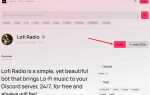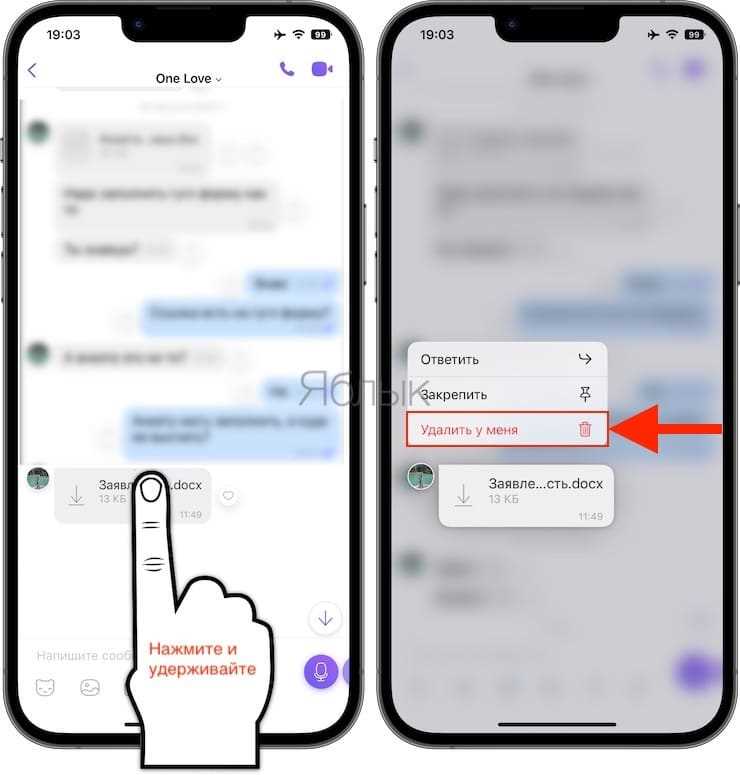
Кэш – это временные файлы, которые приложение сохраняет на устройстве для ускорения работы. В случае с Viber, кэш может занимать значительное место в памяти телефона и замедлять его работу. Очистка кэша помогает улучшить производительность устройства и освободить место. В этой статье мы подробно рассмотрим, как быстро и безопасно удалить кэш Viber на Android-устройствах.
Процесс очистки кэша не приведет к удалению ваших сообщений, медиафайлов или настроек. Все данные, связанные с аккаунтом, остаются сохраненными, а приложение просто избавляется от ненужных временных файлов. Это можно сделать через настройки устройства или прямо в приложении.
Для быстрого очищения кэша, достаточно выполнить несколько простых шагов в настройках Android. Также, если вы сталкиваетесь с проблемами в работе Viber, очистка кэша – один из первых способов решения. Ниже мы опишем два основных способа, которые помогут вам быстро освободить память и ускорить работу мессенджера.
Проверка текущего размера кэша Viber на Android
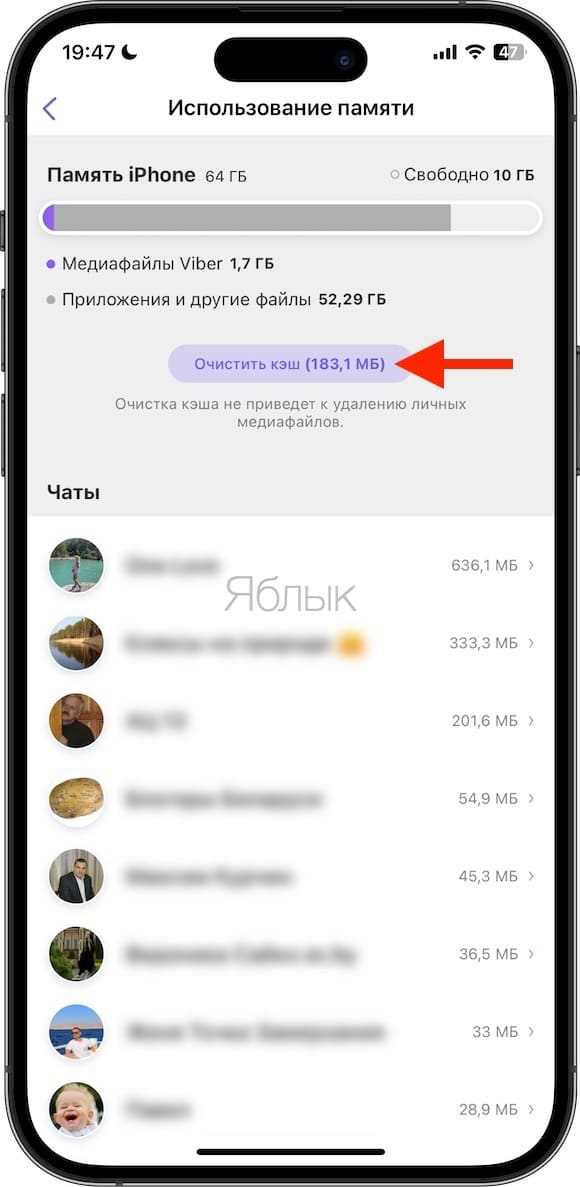
Для проверки размера кэша Viber на Android выполните следующие шаги:
1. Откройте настройки вашего устройства и перейдите в раздел «Программы» или «Программы и уведомления» (название может варьироваться в зависимости от модели телефона).
2. Найдите и выберите приложение Viber из списка установленных программ.
3. В разделе «Хранилище» вы увидите информацию о размере занимаемого кэша. Это значение отражает объем данных, которые Viber использует для быстрого доступа к файлам, изображениям, сообщениям и другим ресурсам.
4. Если кэш приложения не отображается, проверьте раздел «Данные» – иногда приложение использует не только кэш, но и другие временные файлы.
Для получения более точных данных о размере кэша можно воспользоваться сторонними приложениями для анализа хранилища, которые предоставляют подробную информацию о каждом файле и его размере.
Проверка размера кэша полезна, если вы хотите понять, сколько памяти занимает Viber, и принять решение о его очистке для освобождения места на устройстве.
Шаги для очистки кэша через настройки устройства
1. Откройте «Настройки» на своем Android-устройстве.
2. Прокрутите вниз и выберите раздел «Программы» или «Приложения» (название может варьироваться в зависимости от версии Android).
3. В списке установленных приложений найдите Viber и выберите его.
4. Перейдите в раздел «Хранилище» (или «Память» на некоторых устройствах).
5. Нажмите на кнопку «Очистить кэш». После этого все временные файлы, связанные с Viber, будут удалены.
6. Для проверки результатов можно вернуться в раздел «Хранилище» и убедиться, что объем кэша стал значительно меньше.
Использование встроенной функции очистки кэша в Viber
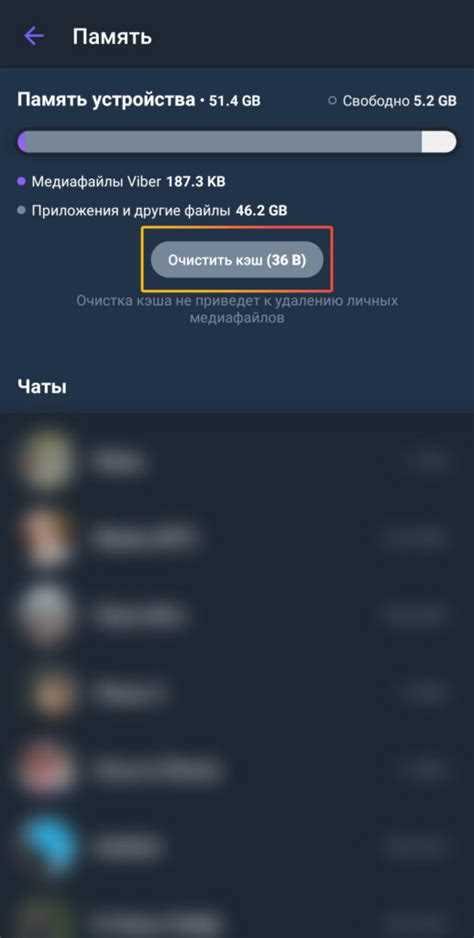
Viber предоставляет пользователям удобный способ очистки кэша прямо в приложении, без необходимости обращаться к настройкам устройства. Для этого откройте приложение и перейдите в раздел «Настройки». Далее выберите пункт «Хранилище» или «Память». В этом меню можно увидеть объем занятого кэша, который хранит приложение для ускорения работы. Чтобы удалить эти данные, достаточно нажать кнопку «Очистить кэш». После этого кэш Viber будет очищен, и приложение снова начнет загружать только актуальную информацию.
Этот способ помогает избавиться от лишних файлов, которые могут замедлять работу Viber или занимать ненужное место на устройстве. Важно отметить, что очистка кэша не повлияет на историю сообщений, медиафайлы или настройки чатов. Все они останутся на месте, а освобожденное пространство будет использовано для новых данных, которые Viber загрузит при необходимости.
Рекомендуется периодически очищать кэш, особенно если вы активно используете Viber для обмена медиафайлами. Это помогает избежать накопления лишних данных, что особенно актуально на устройствах с ограниченным объемом памяти.
Очистка кэша Viber через меню приложений Android
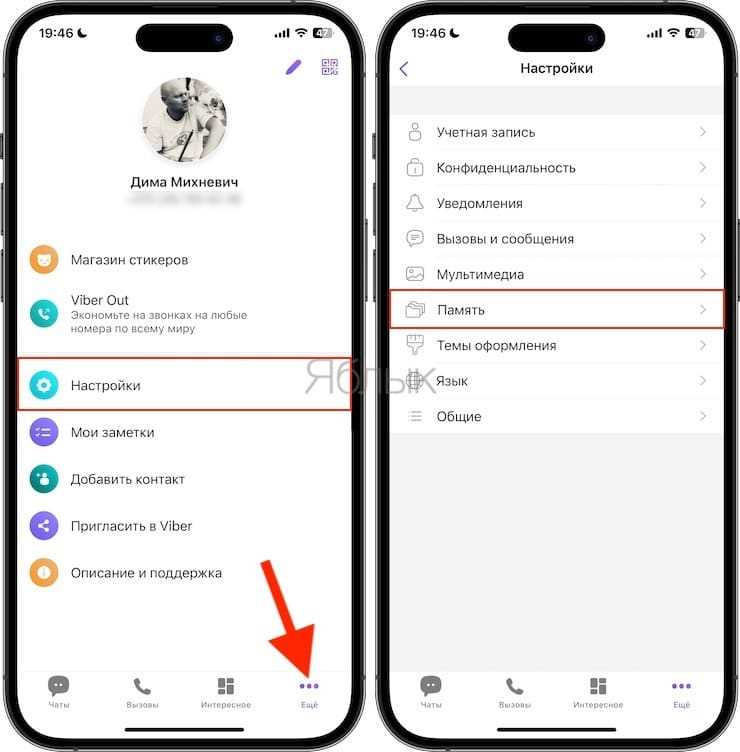
Для быстрого очищения кэша Viber на устройствах Android, воспользуйтесь встроенным меню приложений. Этот процесс помогает освободить место на устройстве и улучшить производительность приложения, особенно если оно начинает работать медленно или загружать старые данные.
Шаги для очистки кэша:
- Откройте Настройки на вашем устройстве.
- Перейдите в раздел Программы или Программы и уведомления, в зависимости от версии Android.
- Выберите пункт Все приложения или Управление приложениями.
- Найдите и выберите Viber из списка установленных приложений.
- В открывшемся окне нажмите на Хранение.
- Нажмите на кнопку Очистить кэш.
После выполнения этих действий кэш Viber будет удален, и приложение сможет загружать свежие данные. Очистка кэша не повлияет на ваши сообщения или настройки, так как эти данные хранятся на сервере.
Если хотите автоматизировать процесс и регулярно очищать кэш, рассмотрите возможность использования специальных приложений для оптимизации работы устройства.
Преимущества и недостатки очистки кэша для работы Viber
Преимущества:
1. Ускорение работы приложения. Очистка кэша позволяет удалить устаревшие и избыточные файлы, которые замедляют работу Viber, особенно на устройствах с ограниченными ресурсами. Это может улучшить скорость загрузки чатов, отправки сообщений и подключения к серверам.
2. Освобождение места в памяти. В процессе использования Viber кэшируется множество медиафайлов, стикеров и других данных. Очистка кэша освобождает значительное количество памяти на устройстве, что особенно важно для пользователей с ограниченным объёмом памяти.
3. Устранение сбоев и ошибок. Иногда поврежденные или устаревшие кэшированные файлы могут вызывать сбои, зависания приложения или проблемы с синхронизацией сообщений. Очистка кэша помогает решить такие проблемы и вернуть работу приложения в норму.
Недостатки:
1. Потеря данных, не синхронизированных с сервером. Очистка кэша может привести к потере локально сохранённых медиафайлов (фото, видео и т.д.), которые ещё не были синхронизированы с облаком. Важно заранее убедиться, что важные файлы сохранены в облачном хранилище или другом месте.
2. Замедление работы после очистки. После очистки кэша Viber может заново загружать все необходимые данные, что временно замедлит работу приложения, так как потребуются ресурсы для повторного кэширования медиафайлов и других данных.
3. Частая очистка может быть излишней. Регулярное удаление кэша не всегда необходимо. Если приложение работает стабильно и не испытывает значительных замедлений, частая очистка может быть неэффективной и лишней нагрузкой для устройства.
Как автоматизировать очистку кэша Viber на Android
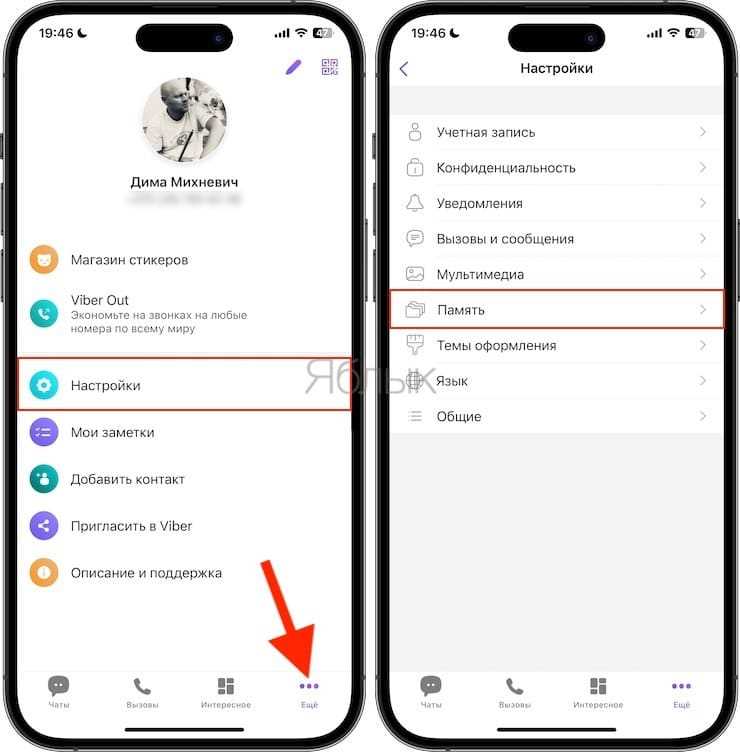
Для автоматической очистки кэша Viber на Android можно использовать встроенные функции операционной системы и сторонние приложения, которые позволяют настроить регулярную очистку ненужных файлов без участия пользователя.
Вот несколько способов, как это можно сделать:
- Использование настроек Android: В последних версиях Android появилась возможность автоматической очистки временных файлов. Чтобы включить эту опцию, перейдите в настройки устройства, выберите «Хранилище» или «Память», затем откройте раздел «Данные приложений». Найдите Viber и выберите опцию для удаления кэша. Этот процесс можно настроить через приложение для очистки, если оно поддерживает планирование.
- Использование сторонних приложений: Приложения, такие как CCleaner, Clean Master или Files by Google, позволяют настроить автоматическую очистку кэша для различных приложений, включая Viber. В этих приложениях можно установить расписание для регулярного очищения кэша и других ненужных данных.
- Автоматизация через Tasker: Tasker – это приложение для автоматизации на Android, которое может очищать кэш Viber по расписанию. Для этого нужно создать задачу, которая будет запускать команду для очистки данных Viber. Tasker позволяет настроить точное время и условия для выполнения задачи, например, очистку кэша каждый день в определенное время.
- Использование встроенных функций Viber: В настройках Viber есть возможность вручную очистить кэш, но автоматизация этого процесса на уровне самой программы пока не поддерживается. Однако, сторонние приложения и утилиты, такие как вышеупомянутые, могут помочь настроить регулярную очистку.
Эти методы позволяют значительно упростить процесс очистки кэша и избежать накопления лишних данных, что способствует улучшению производительности устройства.
Решение проблем после очистки кэша Viber
После очистки кэша Viber на устройстве с Android могут возникнуть различные проблемы. Важно понимать, что кэш содержит временные файлы, которые ускоряют работу приложения, но после его удаления приложение может вести себя нестабильно или заново загружать данные. Ниже приведены способы устранения возможных проблем:
1. Проблемы с загрузкой чатов
После очистки кэша Viber может заново загружать чаты. Если это происходит слишком долго, убедитесь, что ваше устройство подключено к стабильному Wi-Fi и имеет достаточный уровень заряда. В случае продолжительных проблем попробуйте выйти из аккаунта Viber и снова войти, чтобы синхронизировать данные с сервером.
2. Ошибки при отправке сообщений
Если после очистки кэша сообщения не отправляются, проверьте наличие интернета, а также разрешения на доступ к сети. В некоторых случаях помогает перезагрузка устройства или обновление приложения до последней версии. Если ошибка сохраняется, можно попробовать удалить и установить Viber заново, чтобы устранить поврежденные файлы.
3. Проблемы с уведомлениями
После очистки кэша уведомления могут не приходить должным образом. Проверьте настройки уведомлений в приложении и убедитесь, что они разрешены в настройках Android. Также стоит проверить настройки энергосбережения, так как они могут ограничивать работу Viber в фоновом режиме.
4. Невозможность загрузки медиафайлов
Если Viber не загружает фотографии или видео после очистки кэша, проверьте настройки разрешений для приложения в Android. Убедитесь, что Viber имеет доступ к хранилищу. В некоторых случаях помогает перезагрузка приложения или восстановление медиафайлов через настройки.
5. Проблемы с голосовыми и видеозвонками
Для устранения проблем с звонками после очистки кэша убедитесь, что ваше устройство подключено к стабильному интернет-соединению. Проблемы могут быть связаны с настройками сети или разрешениями на использование микрофона и камеры. Проверьте эти параметры в настройках Android и Viber.
Если все вышеперечисленные шаги не помогли, рекомендуется обратиться в службу поддержки Viber для получения дополнительной помощи. Важно помнить, что очистка кэша – это не удаление данных, и после перезагрузки приложения оно должно работать корректно, если проблемы не связаны с ошибками самого приложения или устройства.
Вопрос-ответ:
Как очистить кэш Viber на Android?
Чтобы очистить кэш Viber на устройстве с Android, зайдите в «Настройки» телефона, затем выберите «Программы» или «Менеджер приложений». Найдите Viber в списке приложений и откройте его. Далее выберите «Хранилище» и нажмите на кнопку «Очистить кэш». После этого все временные файлы приложения будут удалены.
Как очистить кэш Viber, если не могу найти соответствующую опцию?
Если вы не можете найти опцию очистки кэша через настройки устройства, попробуйте перейти в «Настройки», затем «Память» и выберите «Данные приложений». Там также будет доступна информация о кэше Viber. Если это не помогает, вы можете попробовать удалить и заново установить приложение, что также приведет к очищению кэша.
Зачем нужно очищать кэш Viber?
Очистка кэша помогает освободить память устройства, улучшить работу приложения и устранить возможные проблемы, связанные с его запуском. Со временем приложение накапливает много временных данных, которые могут замедлить его работу или вызвать сбои. Регулярная очистка кэша помогает избежать этих проблем.
Можно ли очистить кэш Viber без удаления данных чатов?
Да, очистка кэша не влияет на ваши чаты и личные данные. Кэш включает только временные файлы, которые не содержат информации о сообщениях или медиа. Поэтому вы можете очищать его без риска потерять важные данные.
Как часто нужно очищать кэш Viber на Android?
Регулярная очистка кэша не обязательна, но если вы заметили, что Viber работает медленно или возникают ошибки, можно очистить кэш. Обычно это нужно делать не чаще одного раза в месяц. Это помогает поддерживать приложение в рабочем состоянии и предотвращает накопление ненужных данных.